Photoshop怎么手绘淡雅的插画? Photoshop绘制抱枕手机壳贴图的教程
距高考还有55天 人气:0通常大家都喜欢跟别人不一样,不一样的衣服,不一样的裤子裙子,该怎么设计这些插画矢量图呢?下面我们就来看看详细的教程。

1、新建画板,选择画笔,调整颜色
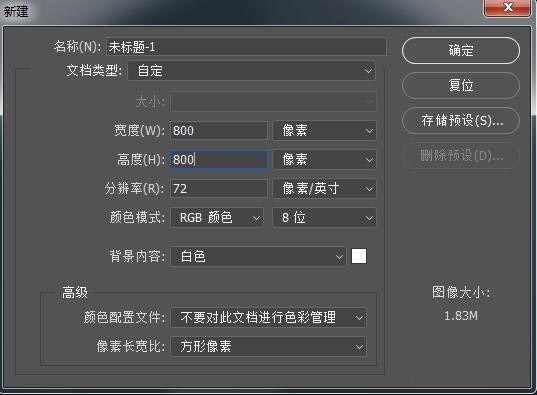
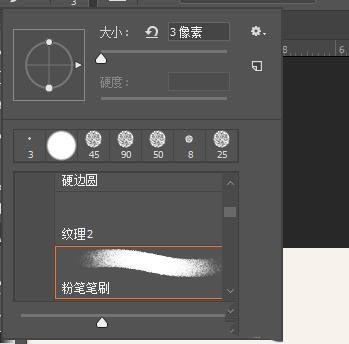
2、先画一个花瓶
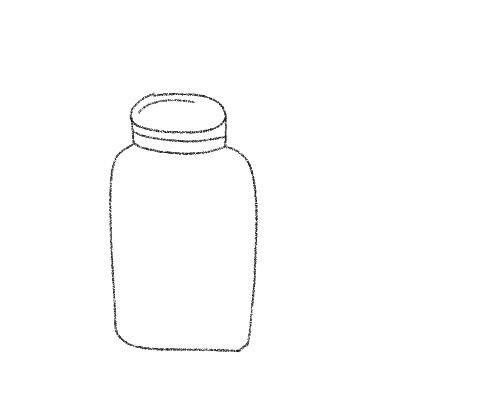
3、新建图层,开始画花枝
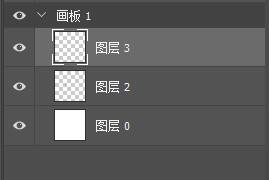
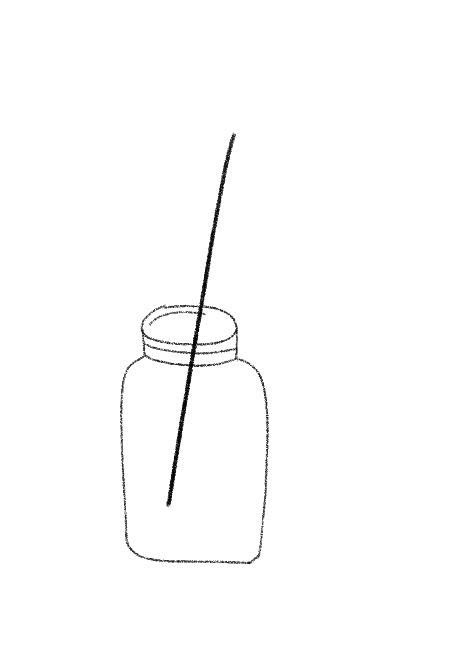
4、然后新建图层,画花朵
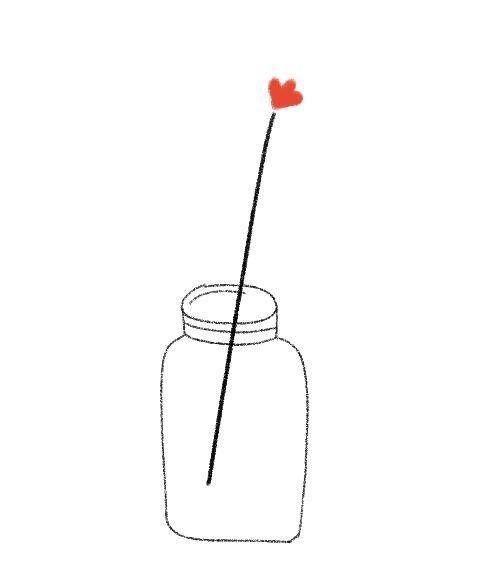
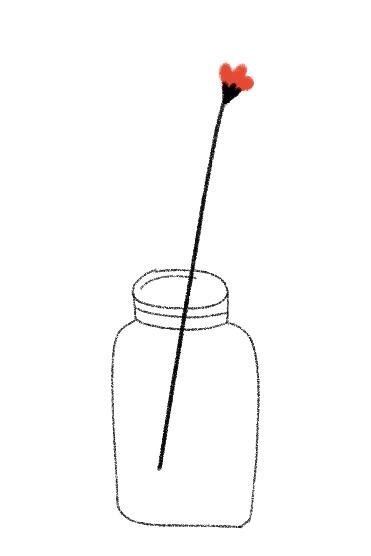
5、复制花朵图层
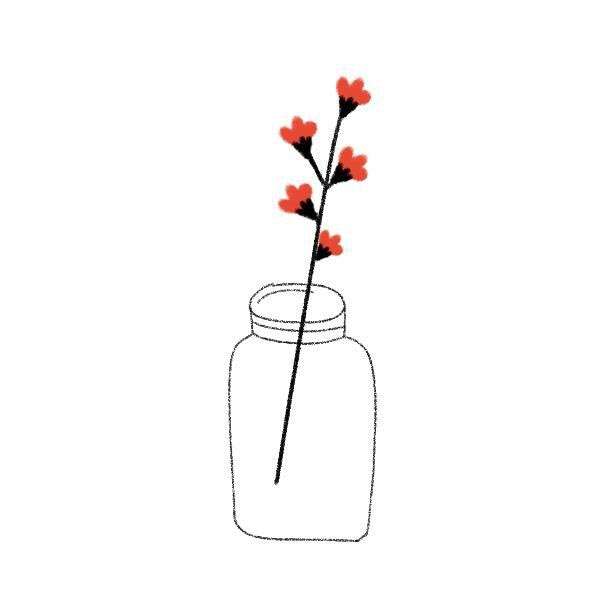
6、复制花枝花朵
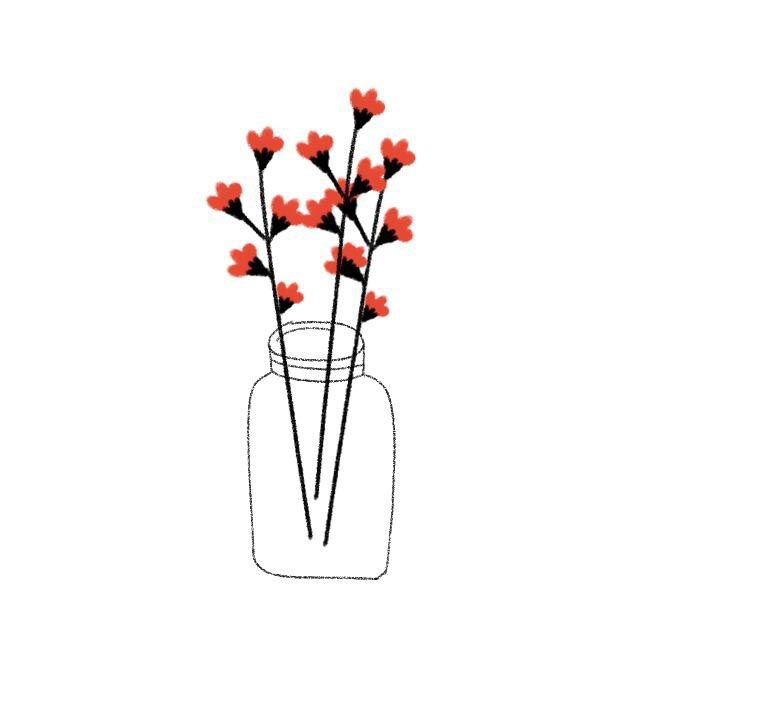
7、画上枝叶
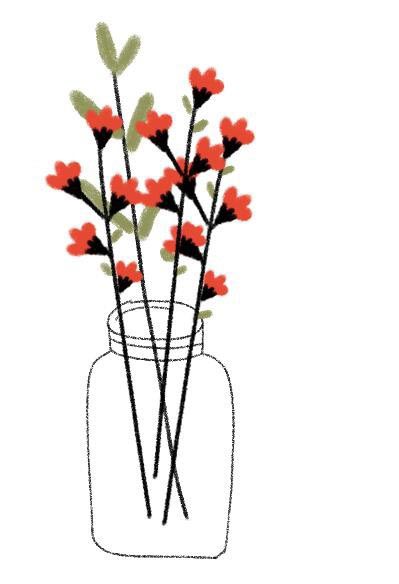
8、画点水

9、设置一个背景色
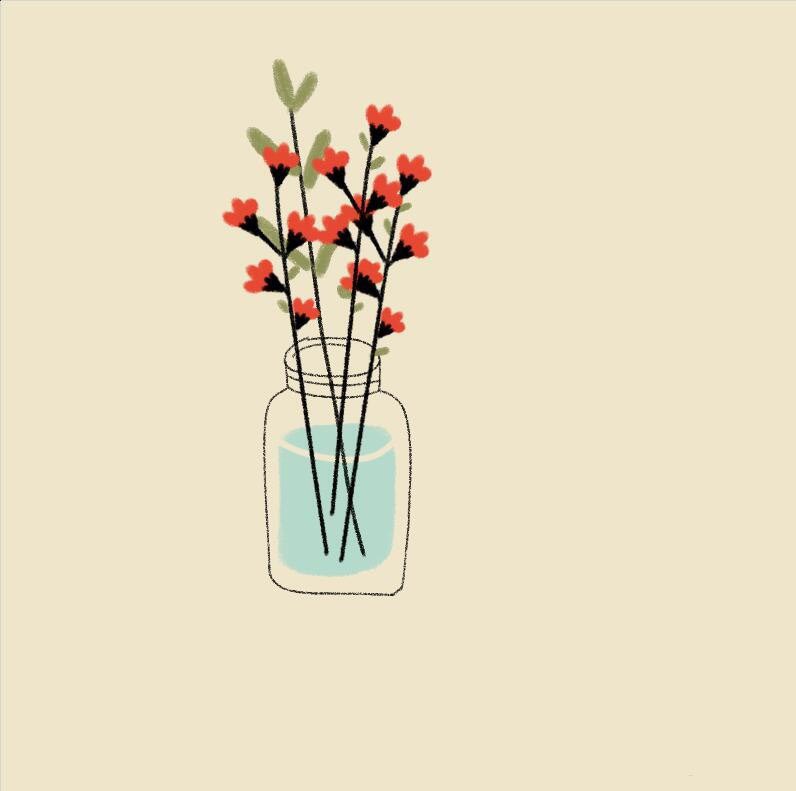
10、放入抱枕样机

11、放入手机壳样机

以上就是ps绘制抱枕手机壳贴图的教程,希望大家喜欢,请继续关注软件云。
加载全部内容